Запись CD/DVD из образов
Запись CD/DVD из образов
Запустите программу Alcohol 120 %. В группе Основные операции выберите Запись CD/DVD из образов. Откроется Мастер записи дисков из образов (рис. 2.19). Работать с мастером можно, если на компьютере имеется хотя бы один файл-образ. Щелкнув на кнопке Обзор, вы увидите окно Открыть. Если дополнительных папок для хранения виртуальных дисков создано не было, то все файлы-образы будут отображены непосредственно в данном окне. Если же такие папки существуют, для поиска необходимых файлов-образов следует воспользоваться Проводником, доступным из этого окна. Двойным щелчком мышью выберите необходимый файл-образ.
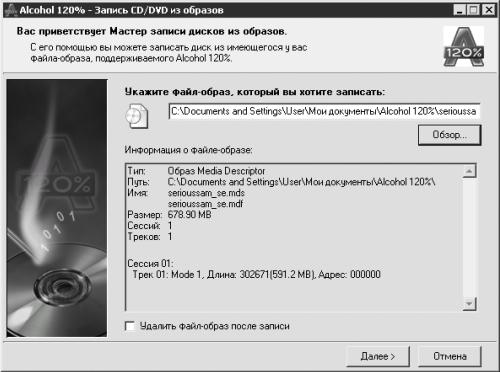
Рис. 2.19. Мастер записи дисков из образов.
Если выбранный файл-образ после записи его на диск больше не понадобится, установите флажок Удалить файл-образ после записи. Если вы не уверены, что запись пройдет удачно, файл-образ лучше не удалять. Нажмите кнопку Далее. Откроется окно, изображенное на рис. 2.20.

Рис. 2.20. Подготовка CD/DVD-привода.
В области CD/DVD-рекордер этого окна можно настроить следующие параметры.
• CD/DVD-рекордер – здесь следует выбрать привод компакт-дисков, который будет производить запись файла-образа на диск.
• Скорость записи – скорость, с которой будет производиться запись.
• Информация – после нажатия этой кнопки откроется окно Диспетчер CD/DVD. Поочередно щелкая на кнопках, расположенных в этом окне, можно получить информацию о различных устройствах:
– Дисковод – о приводе компакт-дисков, который будет производить запись;
– Диск – о компакт-диске, на который будет производиться запись. Данная информация доступна, если компакт-диск загружен в привод;
– Дополнительно – подробная информация о компакт-диске (рис. 2.21). Так же, как и предыдущая, эта информация доступна только в том случае, если в приводе имеется диск;
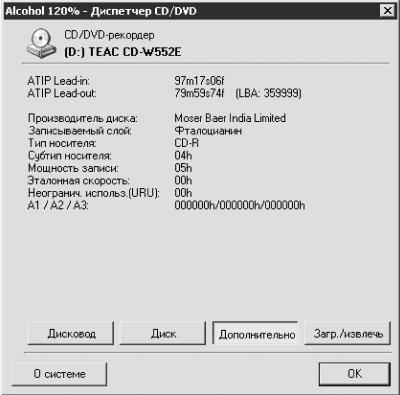
Рис. 2.21. Подробная информация о компакт-диске.
– Загр./извлечь – используя эту кнопку, можно выдвигать и задвигать лоток привода;
– О системе – информация об операционной системе, установленной на компьютере.
Область Параметры записи позволяет сделать следующие настройки.
• Метод записи – нажатием кнопки

раскройте список доступных методов. Если вы не знаете, какой метод записи следует выбрать, правильно установите Тип данных в одноименном меню – и необходимый Метод записи установится автоматически.
• Число копий – можно выбрать от одной до 99 копий, но не забывайте, что бытовые приводы во время записи сильно греются, и, если без перерыва создавать большое количество копий, это может привести к поломке.
• Защита от ошибок опустошения буфера – рекомендуется выбирать всегда.
• Не закрывать последнюю сессию на текущем диске – если вы записываете музыкальный диск, то следует помнить, что большинство бытовых проигрывателей компакт-дисков (музыкальных центров и т. д.) не воспроизводят диски с незакрытыми сессиями. Вы можете прослушать такой диск на своем компьютере и при необходимости дописать полюбившиеся песни. Дописав необходимое количество музыкальных произведений, следует закрыть сессию, после чего компакт-диск будет доступен для воспроизведения на бытовом проигрывателе.
Если вы записываете компакт-диск с данными, то при открытой сессии информацию на этот диск можно будет дописывать по мере надобности. Но нужно иметь в виду, что некоторые старые приводы компакт-дисков могут не прочитать такой диск.
Примечание.
Не закрывать последнюю сессию на текущем диске следует, если в дальнейшем планируется дописывать данные на диск, но после записи всей необходимой информации сессию все же правильнее закрыть.
• Обход ошибок EFM – повышает скорость считывания данных. Если вы не очень опытный пользователь, установите необходимый Тип данных в одноименной группе настроек, и программа Alcohol 120 % при необходимости сама установит флажок Обход ошибок EFM.
• Корректировать субканальные данные – как и в предыдущем случае, если вы не очень опытный пользователь, то установите нужный Тип данных, и программа Alcohol 120 % сама настроит этот параметр. Подробнее о субканальных данных было рассказано в начале данного раздела.
• Запись RMPS на диск – если этот флажок установлен, диск будет работать только при наличии программы Alcohol или других аналогичных программ с активированной функцией эмуляции RMPS. Если вы хотите получить диск, идентичный исходному компакт-диску, то эту функцию включать не следует. К данному параметру прибегают чаще всего в том случае, если программа Alcohol 120 % может обойти защиту от копирования только при эмуляции компакт-диска.
На параметрах Эмуляция и Запись остановимся более подробно.
Более 800 000 книг и аудиокниг! 📚
Получи 2 месяца Литрес Подписки в подарок и наслаждайся неограниченным чтением
ПОЛУЧИТЬ ПОДАРОКДанный текст является ознакомительным фрагментом.
Читайте также
Нахождение исполняемых образов с изменениями приводящими к ошибкам
Нахождение исполняемых образов с изменениями приводящими к ошибкам Обычно полезно знать, в какой версии исходных кодов ядра появился дефект. Если известно, что дефект появился в версии 2.4.18, но его не было в версии 2.4.17, то сразу появляется ясная картина изменений, которые
Поиск образов и Диспетчер CD/DVD
Поиск образов и Диспетчер CD/DVD Если вы не знаете, где на жестком диске находятся файлы-образы, созданные другими программами, или забыли названия папок, в которых сохранили виртуальные компакт-диски, созданные программой Alcohol, вы можете воспользоваться функцией Поиск
Запись
Запись Вставьте чистый компакт-диск для однократной или многократной записи в привод компакт-дисков. Щелкните мышью на кнопке Запись, расположенной на панели задач проигрывателя (рис. 3.23). Для записи компакт-диска можно составить свой список, а можно воспользоваться
Примеры создания объектных образов и восстановления значений
Примеры создания объектных образов и восстановления значений Вы, наверное, спросите, когда действительно бывает необходимо вручную выполнять преобразование в объектный тип (или восстановление из объектного образа)? Предыдущий пример был исключительно иллюстративным,
Снова о создании объектных образов, восстановлении значений и System.Object
Снова о создании объектных образов, восстановлении значений и System.Object Чтобы понять, в чем заключаются преимущества использования обобщений, следует выяснить, какие проблемы возникают у программиста без их использования. Вы должны помнить из главы 3, что платформа .NET
Проблемы создания объектных образов и восстановления значений
Проблемы создания объектных образов и восстановления значений Операции создания объектных образов и восстановления из них значений очень удобны с точки зрении программиста, но такой упрощенный подход при обмене элементами стека и динамической памяти имеет свои
Проблемы создания объектных образов и строго типизованные коллекции
Проблемы создания объектных образов и строго типизованные коллекции Строго типизованные коллекции можно найти в библиотеках базовых классов .NET и это очень полезные программные конструкции. Однако эти пользовательские контейнеры мало помотают в решении проблем
12.4.1. Создание и монтирование образов CD/DVD
12.4.1. Создание и монтирование образов CD/DVD Довольно часто бывает нужно создать образ оптического диска (у меня такая потребность возникает примерно один раз в неделю). Причина проста: или под рукой нет чистой «болванки», или же надо поработать с чужим диском, который
12.4.2. Запись образов на «болванку»
12.4.2. Запись образов на «болванку» Предположим, у вас есть образ cd.iso, который нужно записать на компакт-диск, но вы не хотите (или не имеете возможности) использовать для этого графические программы типа Nero или k3b. В этом случае можно применить программу cdrecord (пакет
12.4.4. Преобразование форматов образов дисков
12.4.4. Преобразование форматов образов дисков Иногда требуется записать созданный в другой программе образ диска, формат которого отличается от ISO9660. Наиболее часто встречаются образы дисков в форматах IMG, BIN, CUE, NRG, CCD.Если у файла образа «расширение»[3] img, то это еще не
19.4. Загрузка с ISO-образов
19.4. Загрузка с ISO-образов Предположим, вы скачали ISO-образ новой версии Ubuntu, но у вас нет «болванки», чтобы записать на нее образ и загрузиться с полученного диска. Могу вас обрадовать: «болванка» вам для этого не понадобится — GRUB2 умеет использовать ISO-образы в качестве
Запись дисков
Запись дисков Увеличение объемов накопляемой и сохраняемой информации неизбежно приводит к истощению ее основных носителей. Благодаря наличию пишущего привода, одноразовым и многоразовым носителям для записи информации обычной и повышенной емкости (от 650 Мбайт до 8,5
1.9. Запись ISO-образов
1.9. Запись ISO-образов Ранее Windows умела записывать только файлы на CD/DVD. Сейчас Windows 7 умеет записывать ISO-образы на болванки, причем поддерживается запись даже на диски Blu-Ray
14.4. Запись ISO-образов в Windows 7
14.4. Запись ISO-образов в Windows 7 Windows наконец-то научилась записывать ISO-образы на диск. Записать ISO-образ на болванку, например, скачанный с Интернета, очень просто. Для этого щелкните на файле образа правой кнопкой мыши и выберите команду Записать образ диска. Далее нужно